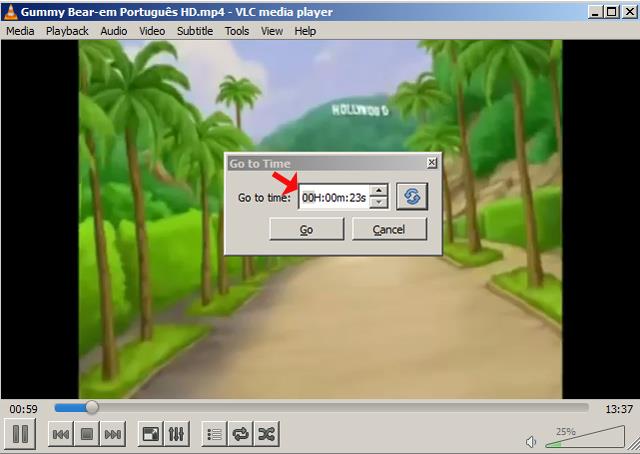Podemos dizer que o VLC Media Player é um dos melhores players de música, hoje em dia, amado por muitas pessoas. Para que você possa usar o VLC Media Player de maneira mais conveniente, ajudaremos você a sintetizar atalhos comuns durante a audição de música, a exibição de filmes.
Anteriormente, Download.com.vn também foram sintetizados alguns atalhos no software usado para assistir filmes, ouvir música Kmplayer no presente artigo . Hoje, continuamos a introduzir uma série de atalhos usando o VLC Media Player para sua referência para operar mais rapidamente, em vez de usar o mouse, como de costume:
Alguns atalhos para ouvir música e assistir filmes no VLC Media Player:
1. Atalho de reprodução:
- Espaço: pause ou retome o vídeo.
- F: ativa ou desativa a exibição de vídeo em tela cheia.
- N: inscreva-se na próxima postagem da lista de reprodução atual.
- P: abre a música anterior na lista de reprodução atual.
- Ctrl + tecla de seta para cima: Aumente o volume.
- Ctrl + tecla de seta para baixo: diminua o volume.
- M: modo mudo.
- T: exibe o tempo restante do vídeo em reprodução.
2. Atalho para avançar ou retroceder rapidamente:
- Shift + seta esquerda / direita: mova para trás ou para frente 3 segundos.
- Alt + seta esquerda / direita: retroceda ou avance 10 segundos.
- Ctrl + seta esquerda / direita: recua ou avança 1 minuto.
- Ctrl + Alt + seta esquerda / direita: recua ou avança 5 minutos.
- Ctrl + T: vá para um horário específico no vídeo atualmente sendo reproduzido. Você pode digitar a hora e pressionar Enter para chegar lá sem usar o mouse.
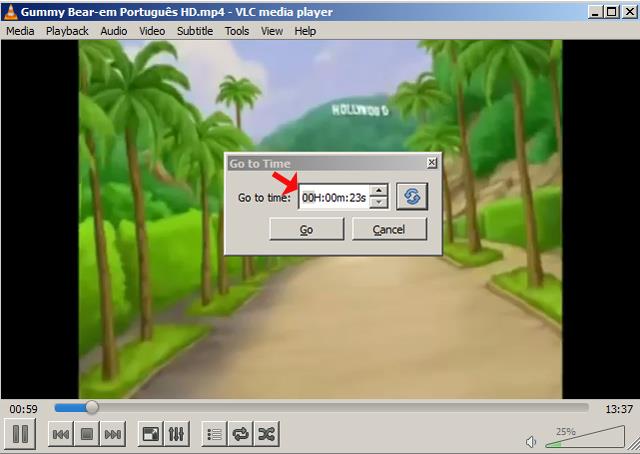
3. Atalho para alterar a velocidade de reprodução:
- [ou -: velocidade de reprodução diminuída ([menor que -).
- ]: Aumenta a velocidade de reprodução.
- =: Retorna à velocidade de reprodução padrão.
4. Atalhos, selecione Legendas e Faixas de áudio:
- V: mostra ou desativa legendas.
- B: Alterne entre as faixas disponíveis
Como personalizar atalhos de teclado ou atalhos no VLC Media Player
Você pode personalizar o atalho para facilitar a lembrança na interface principal do VLC Media Player, clique na guia Ferramentas e selecione Preferências.

Personalize o atalho do VLC Media Player.
Na janela Simlpe Preferences , clique na guia Hotkeys. Em seguida, clique duas vezes no atalho que você deseja alterar uma caixa de mensagem; clique em Desativar para redefinir o atalho como desejar. Por fim, clique em Salvar para salvar as alterações.

Assim, você pode alterar qualquer combinação de atalho ou tecla de atalho para facilitar a memorização de músicas ou assistir a filmes no VLC Media Player de maneira mais conveniente. Além disso, você pode consultar alguns softwares que suportam ouvir música, assistir a outros filmes como: KMPlayer , FLV Media Player , JetAudio Basic ...
Desejo-lhe uma implementação bem sucedida!